サーバーのSSL/TLS証明書の作成
必要となるもの
- サーバー証明書(.crt)
- プライベートキー(.key)
⇒プロバイダによって提供される
1.証明書ファイルをPEM (.cerや.crt)からPKCS#12(.p12)の形式に変換
以下のOpenSSLコマンドを実行するで簡単に自分のシステムで変換できます。

JSON
$ openssl pkcs12 -export -in your_crtfile.crt -inkey your_key.key -out your_domain.p12 -name "your_domain" -passout pass:your_pass
2.SSLコネクタを設定
- Tomcatサービスを停止して、C:\Program Files\Apache Software Foundation\Tomcat 8.5\Confに移動します。
- サーバーファイルを開いて以下のコードを追加します。
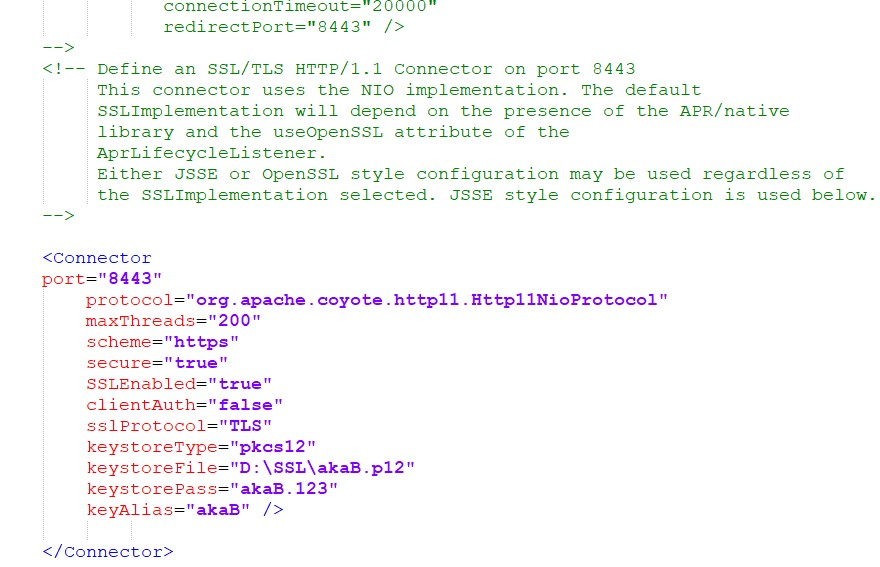
C++
< Connector
port=“your_port”
protocol=“org.apache.coyote.http11.Http11NioProtocol”
maxThreads=“200” scheme=“https” secure=“true”
SSLEnabled=“true”
clientAuth=“false”
sslProtocol=“TLS”
keystoreType=“pkcs12”
keystoreFile=“your_path\your_domain.p12”
keystorePass=“yourpass”
keyAlias=“your_alias”
/>
port=“your_port”
protocol=“org.apache.coyote.http11.Http11NioProtocol”
maxThreads=“200” scheme=“https” secure=“true”
SSLEnabled=“true”
clientAuth=“false”
sslProtocol=“TLS”
keystoreType=“pkcs12”
keystoreFile=“your_path\your_domain.p12”
keystorePass=“yourpass”
keyAlias=“your_alias”
/>
- 最後に、ファイルを保存してTomcatサービスを再起動します。ウェブブラウザを開いてテストします。
ロカールのSSL/TLS証明書の作成
- ステップ1:管理者権限でCMDを開いて、以下のコマンドを入力します。
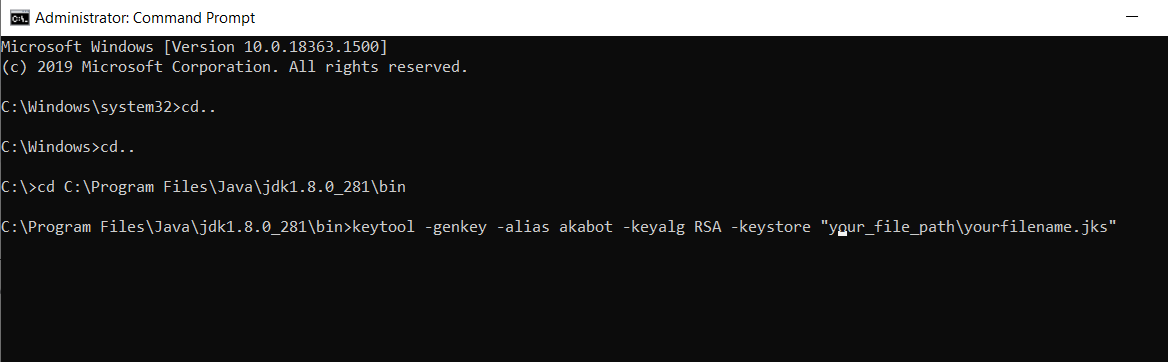
LESS
keytool - genkey -alias youralias -keyalg RSA -keystore "your_file_path\yourfilnames.jks"
次に、パスワード(keystore)、組織、名前などを設定します。
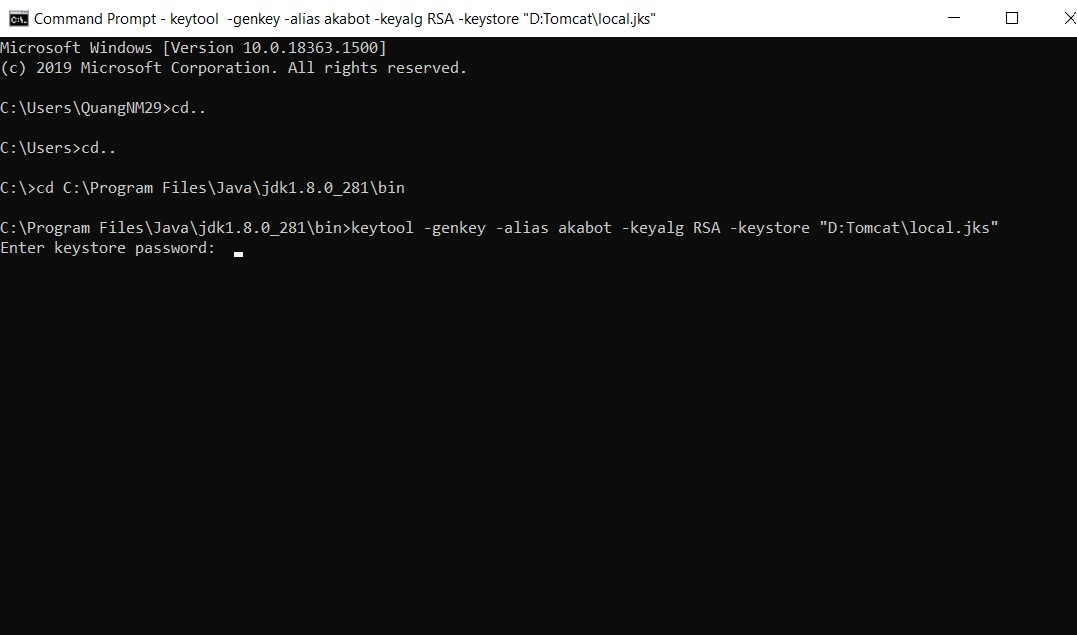
完了したら、フォルダに「jks」形式のファイルが生成されます。
- ステップ2:Tomcatを停止して、「C:\Program Files\Apache Software Foundation\Tomcat 8.5\conf」からサーバーファイルを開きます。
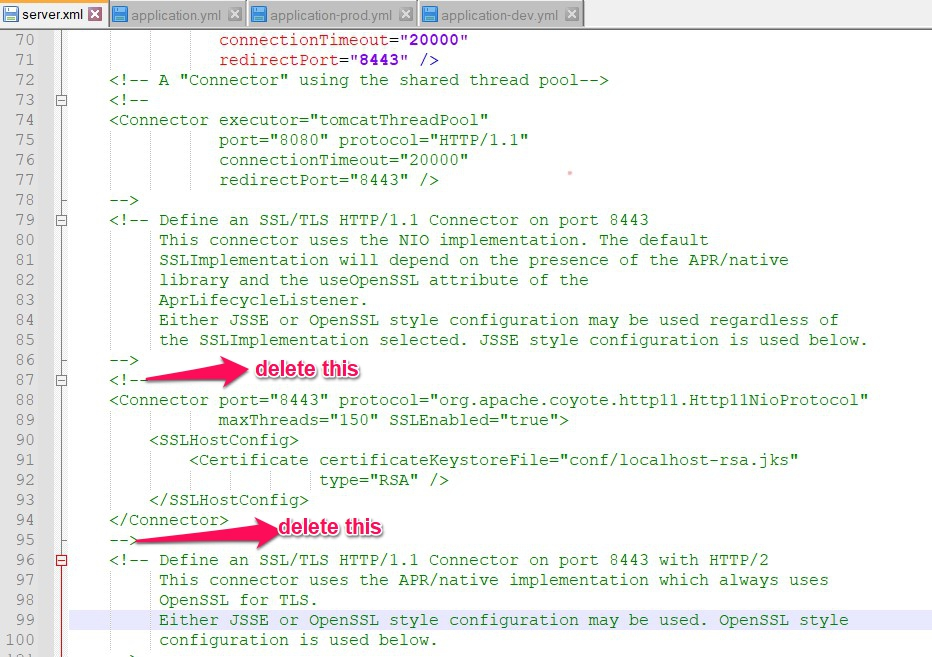
- ステップ3:以下のコードを追加します。
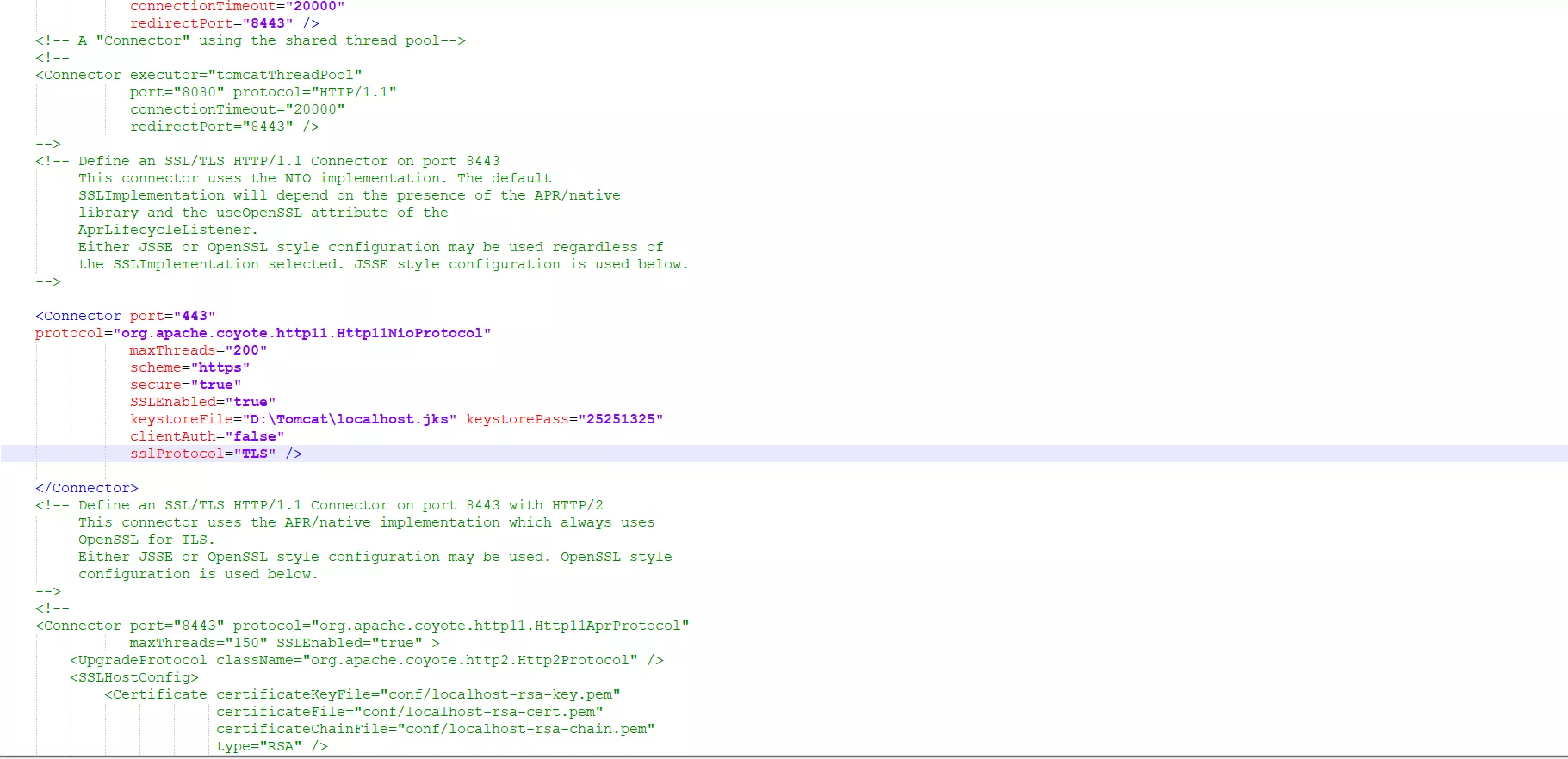
JSON
< Connector
port=“your_port”
protocol=“org.apache.coyote.http11.Http11NioProtocol”
maxThreads=“200”
scheme=“https”
secure=“true”
SSLEnabled=“true”
clientAuth=“false”
sslProtocol=“TLS”
keystoreFile=“your_path\your_domain.p12”
/>
port=“your_port”
protocol=“org.apache.coyote.http11.Http11NioProtocol”
maxThreads=“200”
scheme=“https”
secure=“true”
SSLEnabled=“true”
clientAuth=“false”
sslProtocol=“TLS”
keystoreFile=“your_path\your_domain.p12”
/>
注:KeystorefileとKeystorepassはCMDで設定されたもので置換ください
- ステップ4: Tomcatを起動してHTTPsを使用してウェブサイトにアクセスします。